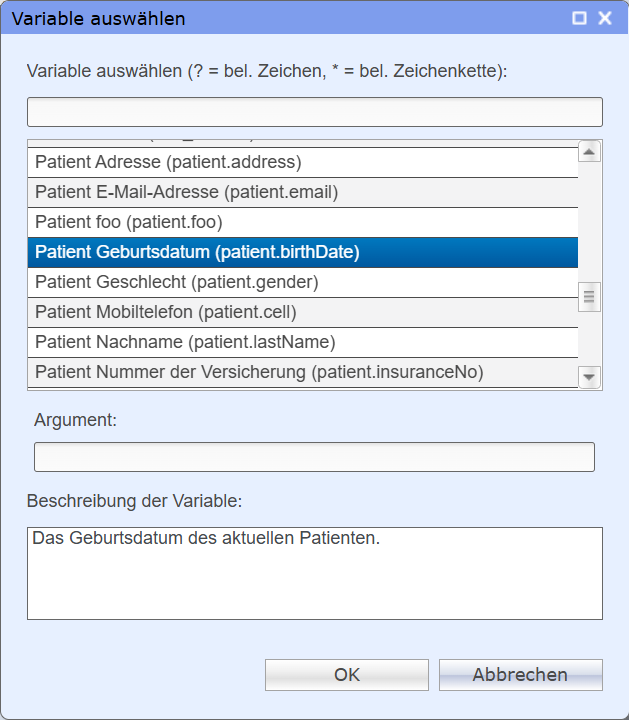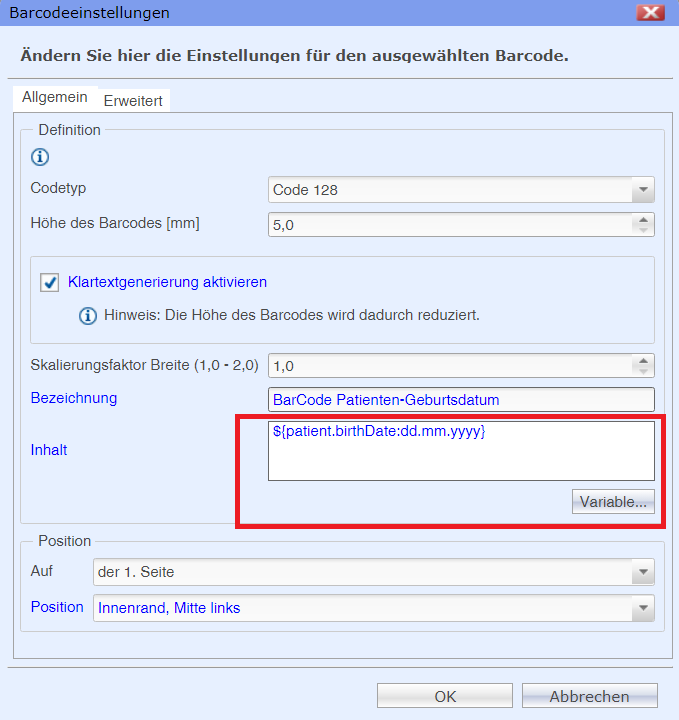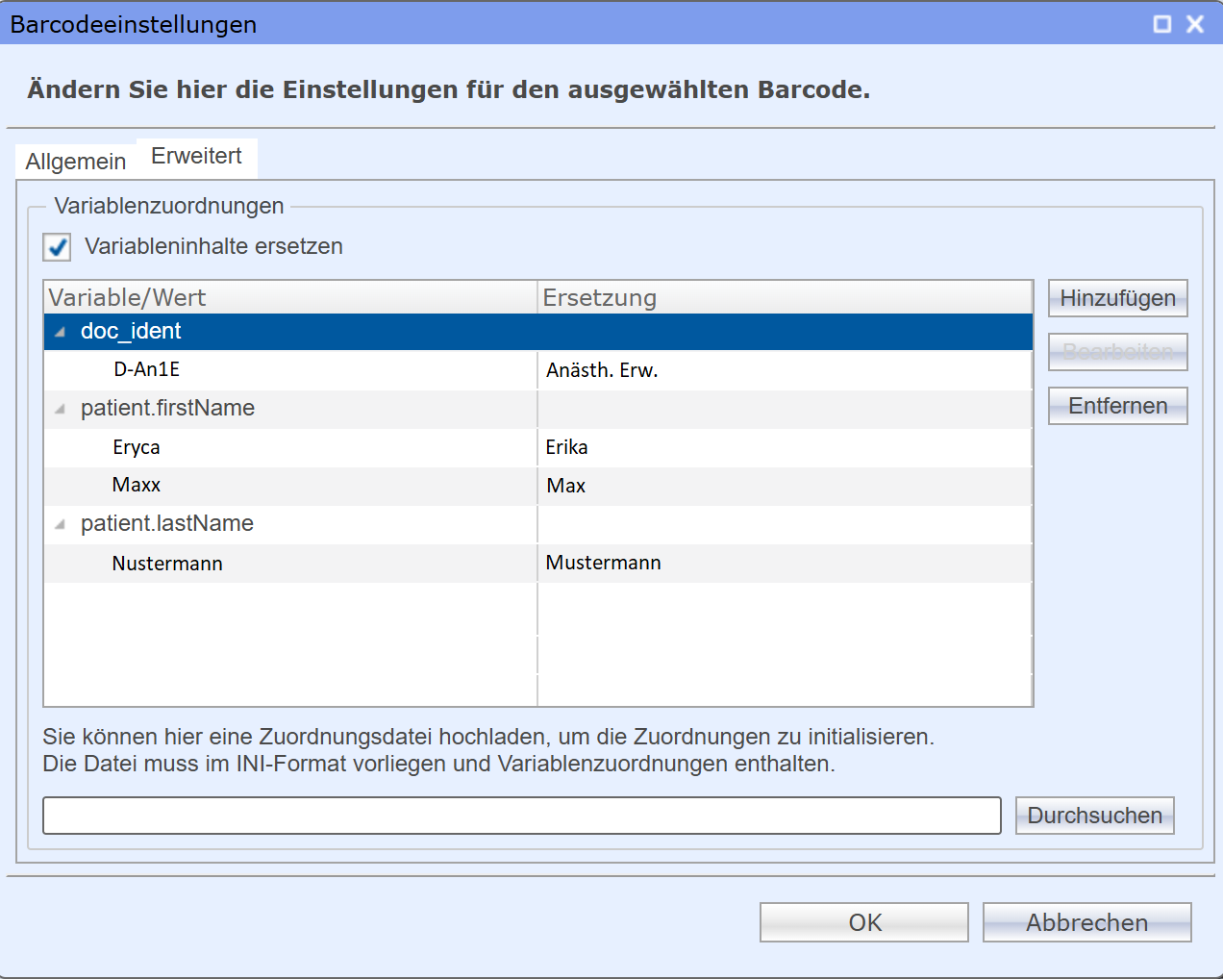|
|
"E-ConsentPro" ermöglicht es Ihnen, ein oder mehrere Barcodes zu generieren und in die Aufklärungsbögen einzufügen. In einem generierten Barcode können z. B. die Patienten-ID und das Kürzel des Aufklärungsbogens verschlüsselt sein.
Sie legen fest, welcher Inhalt im Barcode verschlüsselt ist, welcher Typ von Barcode generiert wird und an welcher Position im Aufklärungsbogen der Barcode eingefügt wird. Der Inhalt kann sich aus Daten des Patienten, des Arztes, der Einrichtung, des Aufklärungsbogens sowie freiem Text zusammensetzen. Sie können mehrere Barcodes für unterschiedliche Positionen in den Aufklärungsbögen definieren und einzelne Barcodes auch deaktivieren.
Die Barcode-Generierung stellen Sie im Mandanten ein. Die Einstellung gilt für alle Nutzerprofile, die dem Mandanten untergeordnet sind.
Die Barcode-Generierung steht Ihnen nur zur Verfügung, wenn Ihre Lizenz diese Funktion einschließt.
So fügen Sie einen generierten Barcode ein:
Für diese Schritte müssen Sie in "E-ConsentPro" als lokaler Administrator des Mandanten oder als systemweiter Administrator angemeldet sein, siehe Nutzerprofile verwalten.
- Wählen Sie die Menüoption Admin > Zugriffsverwaltung...
-
Wählen Sie unter
Mandanten
den betreffenden Mandanten.
Wenn Sie nicht mit mehreren Mandanten arbeiten, wählen Sie den Mandanten default. - Wählen Sie den Reiter Barcodes.
- Klicken Sie auf Hinzufügen.
- Legen Sie im Fenster Barcodeeinstellungen unter Definition die erforderlichen Einstellungen fest (siehe Tabelle "Manuelle Definition der Barcode-Einstellungen").
-
Legen Sie im Reiter
Allgemein
unter
Position
fest, auf welchen Seiten der Barcode ausgegeben wird und an welcher Stelle er innerhalb einer Seite platziert wird.
- Ein Teil der Bögen bestehen aus einem Informations- und einem Dokumentationsteil. Für diese gibt es weiterhin eine Einstellung, die den Barcode jeweils auf der ersten Seite des gesamten Aufklärungsbogens und des Dokumentationsteils ausgibt.
- Barcodes des Typs Data Matrix werden aufgrund ihrer Größe rechts oben auf jeder ersten Seite platziert. Diese Einstellung kann nicht geändert werden.
- Die Größe des generierten Barcodes sowie die Einstellung einer Ruhezone um den Barcode ist in den Barcode-Konfigurationsdateien entsprechend Ihren Anforderungen festgelegt.
-
Klicken Sie auf
OK
und dann auf
Anwenden.
Unter Umständen erhalten Sie einen Hinweis zu ungültigen Eingaben.
- Korrigieren Sie diese und klicken Sie erneut auf OK.
- Optional: Korrigieren Sie die verschiedene Variablenzuordnungen über eine externe Zuordnungsdatei im INI-Format (siehe Inhalte von verschiedenen Variablen durch eigene Inhalte ersetzen).
 Manuelle Definition der Barcode-Einstellungen
Manuelle Definition der Barcode-Einstellungen
Codetyp
Typ des zu generierenden Barcodes. "E-ConsentPro" unterstützt Code 128, Code 39, Data Matrix (2D-Barcode), Codabar, Interleaved 2 of 5 und QR-Code.
Die folgende Tabelle gibt einen Überblick, welche Zeichen bei welchem Barcode-Typ erlaubt sind:
 So deaktivieren Sie einen Barcode:
So deaktivieren Sie einen Barcode:
Für diese Schritte müssen Sie in "E-ConsentPro" als lokaler Administrator des Mandanten oder als systemweiter Administrator angemeldet sein, siehe Nutzerprofile verwalten.
- Wählen Sie die Menüoption Admin > Zugriffsverwaltung...
-
Wählen Sie unter
Mandanten
den betreffenden Mandanten.
Wenn Sie nicht mit mehreren Mandanten arbeiten, wählen Sie den Mandanten default. - Wählen Sie den Reiter Barcodes.
-
Deaktivieren Sie im Bereich
Generierte Barcodes
die Markierung in der Spalte
Typ.
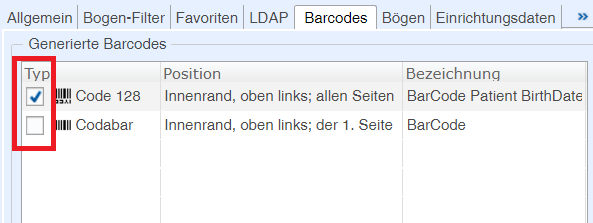
- Klicken Sie auf Speichern.
Der Barcode ist nun deaktiviert und wird nicht in die Aufklärungsbögen eingefügt.